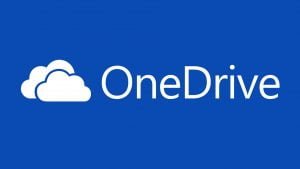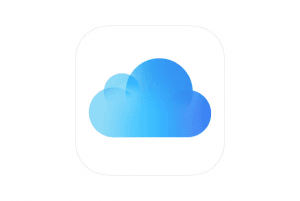Beskyt dine dokumenter og billeder i skyen
GUIDE: Skal du vælge Dropbox, OneDrive, iCloud eller Google Drev til beskyttelse af dine data i skyen? Få overblikket her.
Hvor meget på din computer, eller telefon, kan du undvære, hvis uheldet skulle ske, og du mistede f.eks. computeren eller den gik i stykker?
Indrøm det bare. Du har det ligesom mig. Du får ALDRIG sat USB-harddisken til computeren og lavet sikkerhedskopi af de uundværlige dokumenter og billeder.
Heldigvis kan ”skyen” redde dig et stykke hen ad vejen, og med de rigtige værktøjer på computeren og smartphonen kan data automatisk sikkerhedskopieres.
Koster ”gratis”
Det er ikke en gratis omgang når ens data skal gemmes på en cloud-tjeneste. Priserne hænger sammen med lagerpladsen, men du kan starte i det små og opgradere undervejs, når behovet ændrer sig.
Antallet af cloud-tjenester er stort, men jeg opfordrer til, at vælge en velrenommeret tjeneste, der også eksisterer i morgen og overmorgen, og som ikke er i farezonen for at lukke i utide, så du mister adgangen til dine data.
Jeg anbefaler primært Dropbox, Google Drev, Microsoft OneDrive og iCloud Drive fra Apple.
Alle tjenesterne, med få undtagelser, fungerer på tværs af alle platforme uanset om det er Windows, Mac, Android eller iOS (iPhone / iPad).
Automatisk kopiering af data
Et andet fællestræk ved tjenester er, at et program på computeren, automatisk kopierer de mapper som du har valgt. Når der er ændringer i mapperne bliver disse kopieret til tjenesten.
Du skal huske, at dokumenter og billeder skal placeres i en af disse mapper, før indholdet ender i skyen.
Adgangen til data kan ske fra internet-browseren eller en app, så i princippet kan indholdet hentes på alle computere i hele verden, men naturligvis beskyttet med dit personlige login.
Du kan også se indholdet på smartphonen, ved at installere applikationen fra den enkelte tjeneste.
Backup af billeder fra telefonen
Når en af tjenesterne installeres på en smartphone, får du også mulighed for automatisk backup af billeder og videoer.
Så snart telefonen kommer på Wi-Fi (trådløst netværk) vil den uploade de nye fotos, og kort efter bliver billederne også tilgængelige på computeren, uden du selv skal foretage dig noget. Slut med at overføre billeder med kabel fra telefonen til computeren.
Uanset om du vælger Dropbox, Google Drev, OneDrive eller iCloud Drive så kommer du let i gang, da de nærmest er selvforklarende.
Overblik: De vigtigste cloud-tjenester
Herunder beskriver vi Dropbox, Google Drev, Microsoft OneDrive og iCloud Drive fra Apple. Få et overblik over hvilke platforme de fungerer på og hvad priserne er.
Priserne er indhentet den 19. oktober 2016.
Dropbox
Dropbox har eksisteret siden 2007. Det er største cloudtjeneste på markedet. Dropbox fungerer lige godt på alle platforme. Uanset om du har en iPhone eller Android, er Windows eller Mac-bruger så kører Dropbox virkelig godt. Dropbox havde i sommeren 2015 over 500 millioner brugere på verdensplan.
Pris: Dropbox tilbyder kun ét abonnement. 1 TB (terabyte) plads – svarende til 1.000 GB (gigabyte) for 75 kroner om måneden. En årsaftale koster 737 kroner (cirka 61 kr per måned). Hvis du kan holde dig under 2 GB lagerplads er tjenesten gratis.
Google Drev
Google Drev (Google Drive) kom i 2012. Tjenesten er tilgængelig på Windows, Mac, Android og iPhone, men ikke på Windows Phone eller Windows 10 Mobile. Tjenesten er stabil uanset hvilken platform den køres på.
Pris: Google har en lang række forskellige prisplaner. Op til 15 GB data er gratis. 1 TB (terabyte) koster godt 62 kroner om måneden. Der er aktuelt ikke mulighed for at tegne en årsaftale.
– GUIDE: Sådan bliver du superbruger på Spotify
Microsoft OneDrive
OneDrive har tidligere heddet ”SkyDrive”. I 2007 blev stikket sat i første gang for Microsofts cloud-tjeneste. OneDrive har en rigtig god integration i Windows 10 og på Windows 10 Mobile. Desuden kører den på Windows, Mac, Android og iPhone / iPad.
Pris: Op til 5 GB dataplads er gratis. Derudover kan du vælge 50 GB til cirka 14 kroner om måneden. Microsofts løsning koster aktuelt 48 kroner om måneden for 1 TB (terabyte). Du kan også vælge Home-versionen, som ud over pladsen også inkluderer de seneste Office programmer (Office 2016) til installation på fem computere. Hver bruger får 1 TB dataplads.
Apple iCloud Drive
Den nyeste tjeneste er iCloud Drive som er integreret på Mac, iPhone og iPad. Du kan bruge iCloud Drive på Windows og Mac men endnu ikke på Android-telefoner. Er du i Apples økosystem er iCloud den mest relevante service, da den er integreret på alle produkterne.
Pris: 5 GB plads er gratis. 50 GB koster 7 kroner om måneden, mens du skal slippe 25 kroner for 200 GB og 69 kroner per måned for 1 TB (terabyte) lagerplads.
– GUIDE: Sådan kommer du i gang med familiedeling
Hvad skal du vælge?
Min favorit er Dropbox. Jeg skifter tit mellem mange forskellige telefoner og computere og har derfor brug for let adgang, uanset platform. Det ville jeg uden tvivl også have med Google Drev, men jeg har det også godt med at sprede risikoen lidt ud. Altså ikke lægge alle æg i samme kurv.
OneDrive er favoritten til Windows-folket. Tilbuddet med 1 TB lagerplads til hver af 5 brugere Office 2016 inkluderet til fem computere, er rigtigt godt. Hele familien kan således bruge hele Office-pakken og gemme det hele sikkert i skyen.
Apple-folket skal køre med iCloud Drive.
Google Drev er særligt godt på Android-telefoner, hvis du er i Googles univers. Googles store fordel er desuden 15 GB gratis lagerplads, hvilket gør den meget relevante for dem, som ikke har de vilde datamængder liggende.
Mere til historien
De nævnte tjenester laver ikke backup af hele computeren eller telefonen, men kun af udvalgte mapper. Filer uden for disse mapper er der ikke backup af.
Læs også:
– Hold øje med dataforbruget og skær ned på mobilregningen